Drukarka drukuje puste strony? Zobacz, jak rozwiązać ten problem!

Wyrzucanie przez drukarkę pustych stron to jeden z częstszych problemów, które pojawiają się podczas drukowania. Zdarza się też, że strony pokryte są tylko częściowo, choć do tej pory drukarka działała bez zarzutu. Brzmi znajomo? Na szczęście w większości przypadków ten problem da się łatwo wyeliminować.
Przyczyny drukowania pustych stron mogą być różne – od nieprawidłowego podłączenia drukarki po problemy z tuszem lub tonerem. Zebraliśmy najczęstsze z nich i utworzyliśmy tzw. checklistę, dzięki której krok po kroku możesz przeanalizować stan swojego urządzenia i dowiedzieć się, w czym tkwi problem.
Problemy z drukiem – standardowe procedury
Sprawdź zawartość dokumentu
Może się to wydawać banalne, lecz trzeba o tym wspomnieć. Sprawdzenie drukowanego pliku powinno być pierwszą czynnością, gdy urządzenie oddaje puste kartki. Łatwo przeoczyć czyste strony, jeśli znajdują się one w środku lub na końcu dokumentu. Usuń je umieszczając kursor u góry strony i naciskając klawisz Backspace. Pomocne może być również usunięcie podziałów stron z dokumentu.
Upewnij się, że urządzenie jest właściwie podłączone
Jaka jest pierwsza czynność, którą wykonujemy w razie problemów z jakimkolwiek urządzeniem? Zgadza się – wyłączamy i włączamy je ponownie. Zdarza się, że puste strony są wynikiem błędu lub zacięcia się drukarki. W takim przypadku zresetowanie jej powinno pomóc.
Zobacz: Jak zresetować drukarkę w 10 prostych krokach
Ponowne uruchomienie urządzenia nie przyniosło pożądanego rezultatu? Przynajmniej wiesz, że problem leży gdzie indziej i możesz przejść do kolejnego kroku – sprawdzenia kabli i wtyczek. Powodem drukowania pustych stron może być źle podłączony kabel USB lub sieciowy. Upewnij się, że kable nie są uszkodzone, a wtyczki zostały prawidłowo wpięte do odpowiedniego gniazda. Dla pewności możesz je wypiąć i wpiąć ponownie.
Wyczyść kolejkę wydruku
Błędy w kolejce wydruku zakłócają pracę drukarki. Mogą powodować m.in. drukowanie niekompletnych plików, a także uciętych lub pustych stron.
Aby wyczyścić kolejkę wydruku w systemie Windows przejdź do zakładki Urządzenia i drukarki w Panelu sterowania, kliknij prawym przyciskiem myszy na ikonę drukarki i wybierz opcję Wyświetl kolejkę wydruku (w niektórych przypadkach opcja ta może nazywać się nieco inaczej, np. “zobacz, co jest drukowane”). W zakładce Opcje wybierz Wyczyść kolejkę wydruku.
Wydrukuj stronę testową
Możesz to zrobić za pomocą oprogramowania dołączonego do drukarki lub przez Panel sterowania.
Będąc w Panelu sterowania skieruj się do zakładki Sprzęt i dźwięk > Wyświetl urządzenia i drukarki:
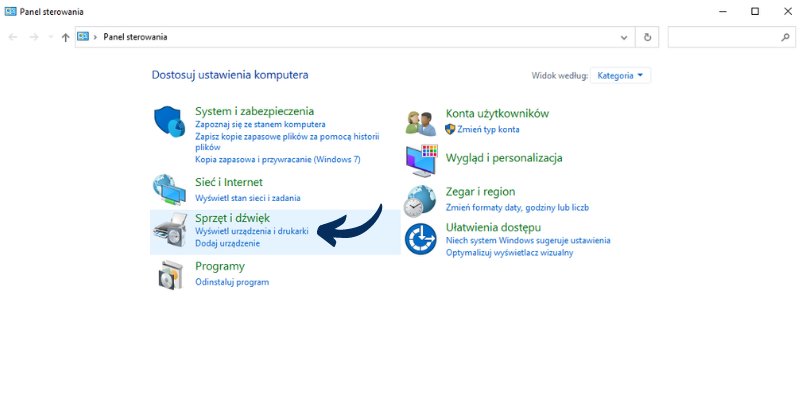
Kliknij prawym przyciskiem myszy na ikonę urządzenia i przejdź do opcji Właściwości:
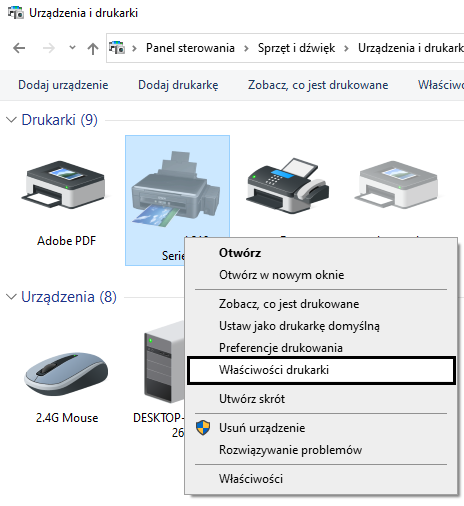
Powinno pojawić się okno, w którym znajdziesz opcję “Drukuj stronę testową”:
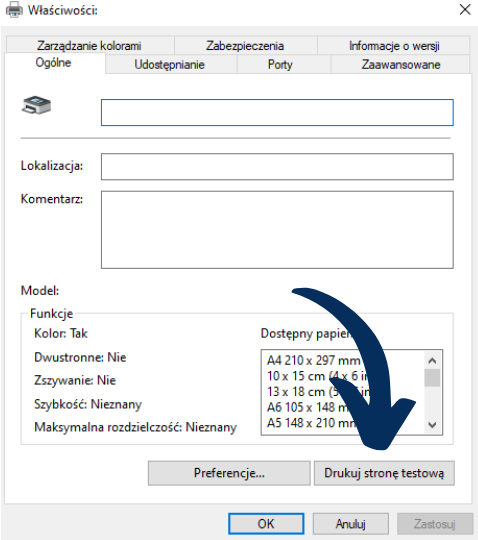
W przypadku niektórych drukarek możesz także wydrukować stronę testową za pomocą odpowiedniego przycisku na urządzeniu – informacje na ten temat znajdziesz w instrukcji dołączonej do drukarki lub na stronie producenta.
Strona testowa da Ci informację o tym, gdzie leży problem. Jeśli wydrukowała się ona pomyślnie, tekst jest wyraźny, a kolory prawidłowe – przyczyną problemu są prawdopodobnie niewłaściwe ustawienia oprogramowania lub błędy systemu.
Jednak jeśli drukarka ponownie oddała pustą stronę bądź druk jest wybrakowany lub niewyraźny, wina leży raczej po stronie tonera, kartridża lub głowicy drukującej.
Drukarka wyrzuca puste strony? Sprawdź toner lub tusz
Zdarza się, że puste strony są drukowane w wyniku problemów z tuszem lub tonerem. Najczęstszym scenariuszem jest po prostu wyczerpanie się wkładu. W takiej sytuacji tzw. menedżer wydruku powinien wyświetlić odpowiedni komunikat. Bywa on jednak zawodny. Poza tym takie ostrzeżenia są jedynie szacunkowe. Dlatego w razie problemów z drukiem należy samodzielnie sprawdzić poziom tuszu. Jeżeli jest zbyt niski, wkład trzeba wymienić lub uzupełnić.

Warto też sprawdzić, czy toner/tusz został zaaplikowany prawidłowo. Podczas samodzielnej instalacji łatwo o błąd, który uniemożliwia poprawne działanie drukarki. Upewnij się także, że przed zamontowaniem nowego wkładu zostały usunięte taśmy ochronne z głowicy drukującej.
Urządzenie nie było używane przez dłuższy czas? Możliwe, że masz do czynienia z zaschniętym tuszem lub zatkanymi dyszami. W takiej sytuacji należy uruchomić proces czyszczenia zgodnie z instrukcją podaną przez producenta.
Przegrzanie głowicy drukującej
Drukujesz wiele dokumentów na raz, wszystko działa jak należy i nagle pojawiają się puste arkusze? Problemem jest prawdopodobnie przegrzanie głowicy. Działa ona w wysokich temperaturach, dlatego podczas drukowania dużej ilości stron warto co jakiś czas zrobić przerwę, wyłączyć drukarkę i dać jej “odpocząć”.
Błędy w druku – problemy z oprogramowaniem
Wydaje się, że drukarka działa prawidłowo, wszystkie wtyczki są poprawnie podpięte, poziom tuszu jest odpowiedni, a dokumenty wciąż się nie drukują? Możliwe, że wina leży po stronie oprogramowania.
Pierwszym krokiem w tym przypadku powinno być ponowne zainstalowanie sterownika drukarki. Najlepiej pobrać go ze strony producenta. Dzięki temu będziesz mieć pewność, że korzystasz z najnowszej wersji programu i unikniesz błędów w druku spowodowanych brakiem aktualizacji.
Puste strony mogą być również objawem niezgodności drukarki z systemem operacyjnym komputera. Taka sytuacja zdarza się w przypadku starszych modeli drukarek. W rozwiązaniu problemu może pomóc użycie emulatora, czyli programu umożliwiającego korzystanie ze starszego, tzw. gościnnego systemu operacyjnego.
Kolejnym krokiem, który warto wykonać jest kontrola antywirusowa. Przeskanuj system, by upewnić się, że za problemami z drukiem nie stoi złośliwe i niechciane oprogramowanie. Co ciekawe, sam program antywirusowy również może zakłócać działanie drukarki lub nawet blokować wydruk. Aby temu zaradzić, odszukaj w systemie Ustawienia zapory, przejdź do zakładki Właściwości sieci i ustaw sieć jako zaufaną.
Nieodpowiedni papier lub zanieczyszczenia
Przyczyną problemów z drukarką bywa też wybór nieodpowiedniego papieru lub podanie złego formatu w ustawieniach. Może się zdarzyć, że format ustawiony domyślnie różni się od tego, w którym rzeczywiście drukujesz. W efekcie urządzenie zacznie oddawać puste strony.
Aby to sprawdzić otwórz Panel sterowania, a następnie Urządzenia i drukarki. Kliknij prawym przyciskiem myszy na ikonę drukarki i otwórz Właściwości lub Ustawienia drukarki (w zależności od urządzenia i systemu operacyjnego). Przejdź do zakładki Preferencje i wybierz właściwy format:
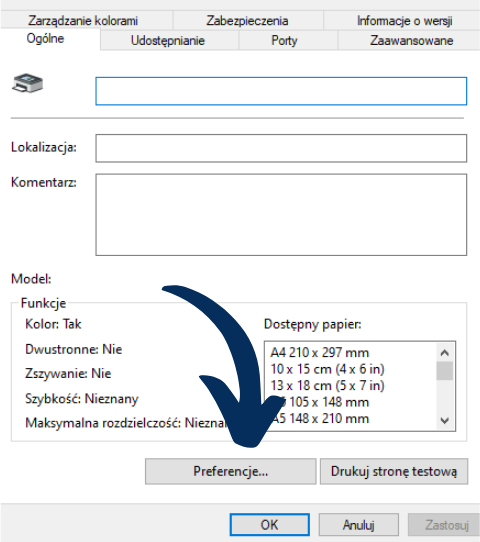
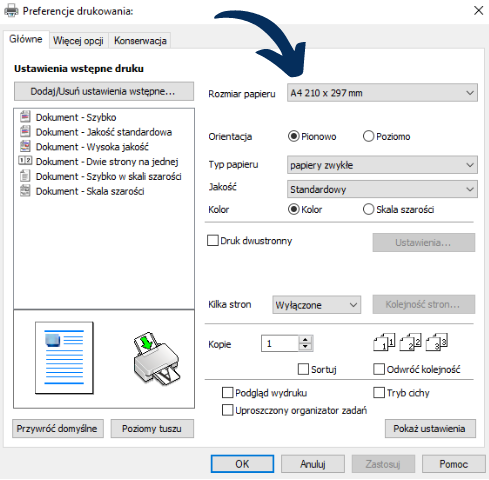
Wybierając papier do drukarki zawsze sprawdzaj, czy jest on zgodny z Twoim urządzeniem. Zwróć uwagę nie tylko na format, ale też gramaturę, wykończenie i powłokę. Źle dobrany papier może doprowadzić nawet do awarii drukarki.
Ostatnią rzeczą, o której warto wspomnieć są zanieczyszczenia. Podczas eksploatacji drukarki zbiera się w niej m.in. kurz i pył z papieru. Nagromadzenie tych drobnych cząstek wpływa na jakość drukowanych dokumentów, może też powodować usterki. Dlatego raz na jakiś czas warto oddać urządzenie do profesjonalnego serwisu.
Podsumowując…
Problemy z drukarką potrafią zaskoczyć w najmniej oczekiwanym momencie. Na szczęście większość z nich da się szybko wyeliminować. Jeśli Twoja drukarka wyrzuca puste strony, w pierwszej kolejności sprawdź zawartość dokumentu i upewnij się, że urządzenie jest poprawnie podłączone. Ważnym krokiem jest wydrukowanie strony testowej. Dzięki temu dowiesz się, czy wina leży po stronie drukarki, czy komputera i podejmiesz odpowiednie działania. Mamy nadzieję, że powyższy poradnik okazał się pomocny!
